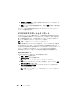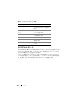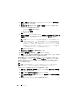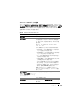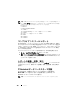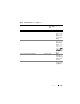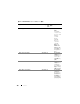Users Guide
タスクの管理 151
7
資格情報の入力
にオペレーティングシステムの資格情報を入力します。
8
概要
で選択内容を表示して確認します。
完了
をクリックして選択内容を承認するか、戻る をクリックして変更し
ます。
メモ:
この時点で、ファイルが IT Assistant リポジトリにアップロードされ
ます。このプロセスは数分かかる場合があります。
ソフトウェアアップデートの使い方
管理 → タスク → ソフトウェアアップデート を使って、『
Dell Server
Updates DVD
』、または
support.dell.com
でのオンライン同期によって取
得した、最新の
アップデートパッケージまたはバンドルでシステムやデバイス
をアップデートできます。
メモ:
タスクを作成する前に、アップデートパッケージやバンドルを IT Assistant
リポジトリにインポートする必要があります。詳細については、136 ページの「オ
ンラインリポジトリからパッケージをインポートする」 を参照してください。
ソフトウェアアップデートタスクの作成
メモ:
ソフトウェアアップデートタスクを作成する前に、リポジトリの管理を開
始する必要があります。まだ行っていない場合は、管理
→ ソフトウェアアップ
デート
の順に選択して、必要なアップデートパッケージまたはバンドルのインポー
ト元リポジトリを開きます。詳細については、
138 ページの「IT Assistant でのソ
フトウェアアップデートの使い方」 を参照してください。
ソフトウェアアップデートを作成するには、次の手順を実行します。
1
メニューバーから
管理
→
タスク
を選択します。
2
タスク
親ノードで
ソフトウェアのアップデート
を右クリックして
新規タス
ク
...
を選択します。
新規タスクウィザード
が表示されます。
メモ:
デルでは、デバイスの準拠レポートを実行してから、そのレポートに基
づいてソフトウェアアップデートタスクを作成することを推奨しています。準
拠レポート作成の詳細については、
137
ページの「ダウンロードされたパッ
ケージ
/
バンドルのコンプライアンスレポートの表示」
を参照してください。
3
リポジトリの内容
ウィンドウで、アップデートのパッケージまたはバンド
ルを選択します。
4
オプションの選択
ウィンドウで、使用するオプションを選択します。
メモ:
セキュリティ上の理由から、管理下システムでは SSH バージョン 2
以降を使用することをお勧めします。
5
デバイスの選択
で、アップデートパッケージまたはバンドルを導入する必
要があるデバイスを選択します。